Pendahuluan
Mengalami pemutusan WiFi secara rutin di Windows 11 dapat mengganggu produktivitas dan aktivitas rekreasi Anda. Pemutusan yang tidak terduga ini membuat pengguna frustrasi, memutuskan mereka dari sumber daya penting dan hiburan online. Mengetahui mengapa WiFi Windows 11 Anda terus terputus adalah penting untuk mencapai koneksi internet yang stabil. Panduan ini mengeksplorasi alasan umum di balik masalah ini dan menawarkan langkah pemecahan masalah yang efektif untuk memulihkan dan mempertahankan konektivitas. Berikut adalah panduan lengkap untuk mengatasi masalah ini, sehingga Anda dapat tetap terhubung tanpa gangguan.

Penyebab Umum Pemutusan WiFi di Windows 11
Memahami berbagai alasan untuk pemutusan WiFi di Windows 11 adalah langkah pertama. Setelah alasan ini jelas, pengguna dapat memecahkan masalah lebih efektif berdasarkan masalah spesifik yang mereka temui.
Kesalahan Konfigurasi Perangkat Lunak
Pengaturan jaringan yang tidak tepat seringkali bertanggung jawab atas gangguan koneksi. Pengaturan yang salah konfigurasi atau file sistem yang rusak dapat mengganggu operasi jaringan dan menyebabkan ketidakstabilan. Verifikasi konfigurasi ini untuk memastikan mereka memenuhi spesifikasi jaringan Anda.
Masalah Kesesuaian Perangkat Keras
Terkadang, perangkat keras jaringan yang lebih lama tidak dapat mengikuti kebutuhan Windows 11. Ketidaksesuaian antara firmware pada router dan adaptor nirkabel dapat menyebabkan sering terputus. Memastikan perangkat keras dan perangkat lunak diperbarui dapat mengurangi masalah seperti itu.
Interferensi Jaringan
Faktor eksternal, seperti perangkat elektronik terdekat atau penghalang fisik, dapat mengganggu sinyal jaringan. Perangkat seperti oven microwave, perangkat Bluetooth, dan bahkan dinding tebal dapat mengganggu WiFi Anda, terutama di area dengan banyak sinyal bersaing. Mengidentifikasi dan meminimalkan sumber interferensi ini dapat meningkatkan keandalan koneksi Anda.
Dengan memahami penyebab potensial ini, mengatasinya dengan langkah-langkah pemecahan masalah dasar adalah pendekatan logis berikutnya.
Langkah Pemecahan Masalah Awal
Langkah-langkah penting ini sering dapat menyelesaikan banyak masalah pemutusan WiFi di Windows 11 tanpa memerlukan intervensi yang lebih kompleks.
Periksa Pengaturan WiFi
- Arahkan ke Pengaturan > Jaringan & Internet > WiFi.
- Pastikan perangkat Anda terhubung dan jaringan yang benar dipilih.
- Verifikasi bahwa pengaturan lanjutan sesuai dengan persyaratan jaringan Anda.
Mulai Ulang Router WiFi dan Perangkat
Memulai ulang router dan perangkat Anda dapat memperbarui pengaturan dan koneksi jaringan. Matikan router, cabut selama satu menit, lalu pasang kembali. Mulai ulang perangkat Anda untuk membangun koneksi baru.
Pastikan Kedekatan Perangkat ke Router
Dekatkan perangkat Anda ke router untuk memastikan sinyal yang kuat. Ini membantu mencegah interferensi sinyal, penyebab umum putusnya koneksi.
Menyelesaikan pemeriksaan awal ini meletakkan dasar untuk pemecahan masalah yang lebih maju jika masalah berlanjut.
Teknik Pemecahan Masalah Lanjutan
Jika masalah tetap tidak terpecahkan setelah langkah awal, pertimbangkan teknik lanjutan ini untuk memulihkan konektivitas WiFi di Windows 11.
Perbarui Driver Jaringan
- Akses Manajer Perangkat dengan mengklik kanan tombol Start.
- Perluas bagian Adaptor Jaringan.
- Klik kanan adaptor nirkabel Anda dan pilih Perbarui driver.
- Ikuti petunjuk untuk memperbarui driver secara online.
Memperbarui driver dapat menyelesaikan konflik yang timbul dari driver yang ketinggalan zaman atau tidak kompatibel, meningkatkan stabilitas dan kinerja.
Nonaktifkan Pengelolaan Daya untuk Adaptor Jaringan
- Di Manajer Perangkat, klik kanan adaptor nirkabel Anda dan pilih Properti.
- Pergi ke tab Pengelolaan Daya.
- Hilangkan centang ‘Izinkan komputer mematikan perangkat ini untuk menghemat daya’.
- Klik OK untuk menyimpan perubahan.
Penyesuaian ini mencegah adaptor Anda masuk ke mode sleep, yang dapat menyebabkan gangguan konektivitas.
Gunakan Pemecah Masalah Jaringan Windows
- Buka Pengaturan > Sistem > Pemecahan Masalah > Pemecah masalah lain.
- Jalankan pemecah masalah Adaptor Jaringan untuk mendeteksi dan memperbaiki masalah jaringan secara otomatis.
Teknik lanjutan ini dapat membantu mengidentifikasi dan menyelesaikan masalah konektivitas yang lebih kompleks, meningkatkan pengalaman Windows 11 Anda.
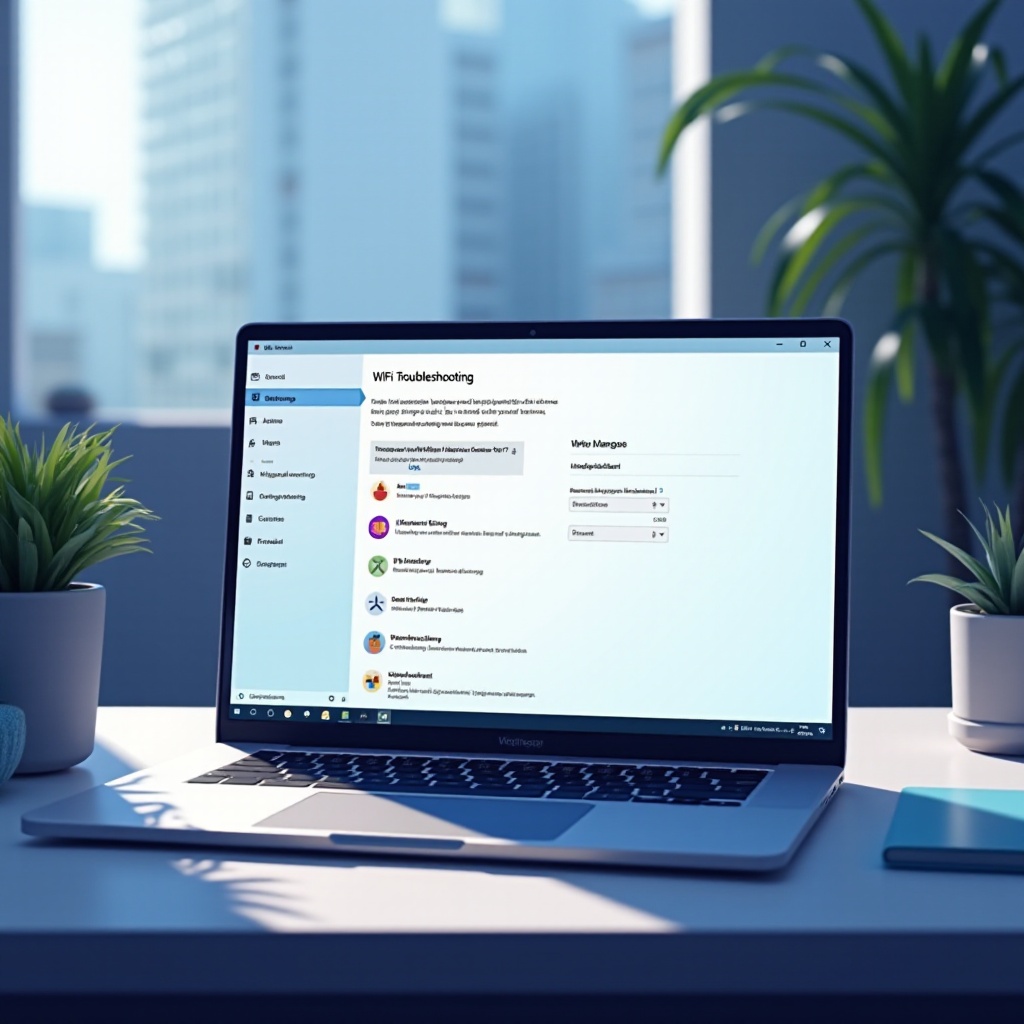
Solusi Registri dan Command Line
Untuk gangguan WiFi yang terus-menerus, solusi lebih dalam menggunakan registri dan command prompt bisa efektif.
Memodifikasi Registri untuk Stabilitas
- Tekan Win + R, ketik ‘regedit’, dan tekan Enter.
- Berjalan ke:
HKEY_LOCAL_MACHINE\SYSTEM\CurrentControlSet\Services\Tcpip\Parameters. - Temukan atau buat nilai
DWORDbernamaTcpMaxDataRetransmissionsdan atur nilainya ke7. - Mulai ulang komputer Anda.
Modifikasi ini meningkatkan upaya retransmisi data, sehingga meningkatkan keandalan koneksi.
Perintah Command Prompt untuk Mereset Jaringan
- Buka Command Prompt sebagai Administrator.
- Jalankan perintah berikut satu per satu:
netsh int ip resetnetsh winsock resetipconfig /releaseipconfig /renewipconfig /flushdns- Mulai ulang komputer Anda.
Perintah ini mereset konfigurasi jaringan, sering kali menyelesaikan masalah konektivitas yang membandel.
Setelah mengatasi masalah pemutusan saat ini, mencegah terjadinya di masa depan adalah kunci.
Mencegah Masalah Pemutusan WiFi di Masa Depan
Melakukan langkah proaktif penting untuk menghindari masalah konektivitas WiFi yang berulang pada sistem Windows 11 Anda.
Perbarui Windows dan Driver Secara Teratur
Jaga agar Windows dan driver tetap diperbarui. Pembaruan rutin mengatasi bug yang diketahui, meningkatkan kinerja, dan memperkuat keamanan.
Optimalkan Penempatan Router WiFi
Tempatkan router Anda di lokasi tengah dan di tempat yang lebih tinggi untuk mencegah hambatan yang mungkin menghalangi sinyal. Ini membantu menjaga koneksi yang kuat di seluruh ruangan Anda.
Pertimbangkan Peningkatan Perangkat Keras Jaringan
Evaluasi efisiensi perangkat keras jaringan Anda saat ini. Meningkatkan ke router atau kartu jaringan modern dapat sangat meningkatkan kompatibilitas dan kecepatan, mengurangi pemutusan.
Menerapkan strategi pencegahan ini memastikan pengalaman jaringan yang lebih konsisten dan andal.

Kesimpulan
Mempertahankan WiFi yang stabil pada Windows 11 memerlukan pemahaman tentang masalah yang mendasarinya dan menerapkan solusi yang efektif. Dari pemecahan masalah dasar hingga teknik lanjutan, sebagian besar masalah pemutusan dapat dikelola dengan efisien. Memperbarui sistem Anda dan mengadopsi langkah-langkah pencegahan strategis akan lebih memperkaya pengalaman konektivitas Anda, memastikan perangkat Anda tetap terhubung dengan lancar.
Pertanyaan yang Sering Diajukan
Mengapa Windows 11 saya terus kehilangan koneksi WiFi?
Putusnya sambungan yang sering dapat disebabkan oleh driver yang usang, gangguan jaringan, atau pengaturan yang salah. Atasi faktor-faktor ini untuk menjaga stabilitas.
Bagaimana pembaruan driver dapat mengatasi putusnya koneksi WiFi pada Windows 11?
Pembaruan driver memperbaiki bug dan meningkatkan kompatibilitas antara perangkat keras dan perangkat lunak, mengurangi masalah konektivitas.
Apakah gangguan jaringan umum terjadi pada Windows 11, dan bagaimana cara meminimalkannya?
Ya, gangguan dari perangkat lain atau hambatan fisik adalah hal yang umum. Kurangi dengan memindahkan perangkat elektronik dan mengoptimalkan penempatan router Anda.